
Av alle de store sosiale nettverkene Har Instagram vært en av de mest lukkede.
- det lar deg ikke sette koblinger i bildetekster.
- Det har ikke lagt til så mange andre funksjoner, selv om Vi nå Har Instagram Stories.
- i lang tid tillot det ikke tredjepartsapper å legge inn på plattformen.
det siste punktet var spesielt vanskelig for digitale markedsførere.
fordelene som Tjenester Som Hootsuite og Buffer brakte til å administrere andre sosiale nettverk, overførte ikke Til Instagram.
du kunne ikke planlegge innholdet på forhånd og publisere det automatisk som Du kunne på Twitter eller Facebook. Det betyr at når du ønsket å legge inn Noe På Instagram, måtte du være der for å trykke På Delingsknappen.
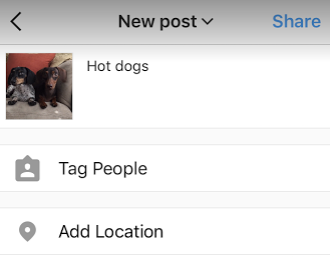
Heldigvis Endret Instagram det i 2018 ved å la bedrifter planlegge sine innlegg på Instagram via EN API.
Det gjør det enklere enn noensinne å dra nytte Av Instagram ‘ s høye engasjementsrater.
Å Ha Et Instagram-fellesskap er en del av en viktig strategi for sosialt bevis, noe du kan utnytte for å øke konverteringene dine.

Dette betyr at du kan være klar til å utforske planleggingsapper som lar deg organisere, laste opp Og forhåndsvise Instagram-innleggene dine.
For å hjelpe deg med å lykkes På Instagram, skal jeg vise deg hvordan du bruker fire forskjellige verktøy for å automatisere Instagram-innholdsplanleggingen.
La oss komme i gang.
4 Verktøy For Å Automatisere Instagram-Planlegging
En av de beste måtene å engasjere Instagram-publikum er å legge inn engasjerende innhold regelmessig. Disse verktøyene gjør det mye enklere — du kan planlegge innlegg, slik at de går live når publikum er mest aktive.
#1. Senere For Instagram Planlegging
den første appen jeg skal vise deg, kalles Senere. Det er et sosialt medieplanleggingsverktøy som fungerer Med Instagram, Pinterest, Facebook og Twitter.
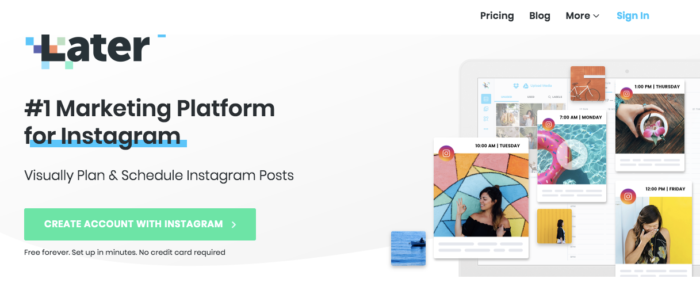
det beste Med Senere er at Det er gratis for opptil 30 planlagte innlegg per måned. Hvis du legger ut en gang om dagen, er dette virkelig gode nyheter.
men du trenger en premium plan hvis du skal bruke video, så hold det i bakhodet.
Som et verktøy Har Senere To hovedfordeler.
den første fordelen er at den lar deg forhåndsvise innleggene dine slik at du kan se hvordan de vil se ut som en del av det større bildet – Hele Instagram-kontoen din.
dette er svært nyttig for markedsførere som ønsker å ha en harmonisk Instagram-side.
den andre fordelen er at du kan synkronisere bildene dine direkte fra tjenester som Dropbox og Google Disk.
det betyr å hoppe over det irriterende trinnet med å lagre bildene dine på kamerarullen din på iPhone før du legger inn Til Instagram.
La meg vise deg hvordan det fungerer.
du må opprette en konto for å komme i gang. Når Du har skrevet Inn Instagram-informasjonen din og valgt et navn og tidssone, kommer du til hoveddashbordet.
Det ser slik ut:
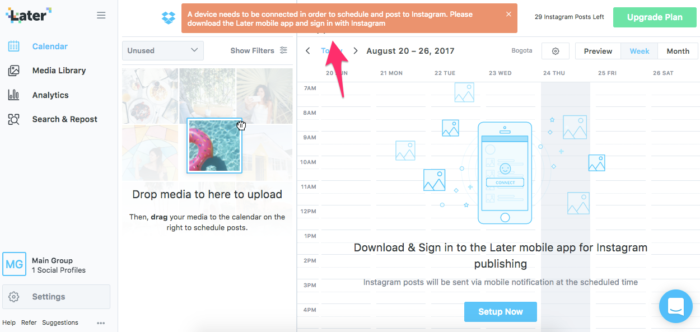
for Å kunne planlegge innlegg På Senere, må du laste ned Og logge På Den Senere mobilappen.
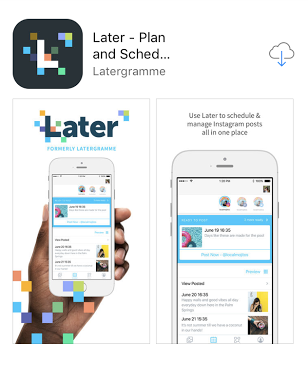
når mobilappen din er tilkoblet, ser dashbordet slik ut.
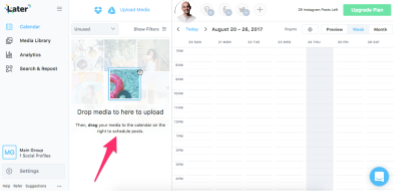
for Å komme I Gang Med Å bruke senere, må du legge til media. Du kan enten dra bilder til mediebiblioteket eller koble Til Google Disk eller Dropbox.
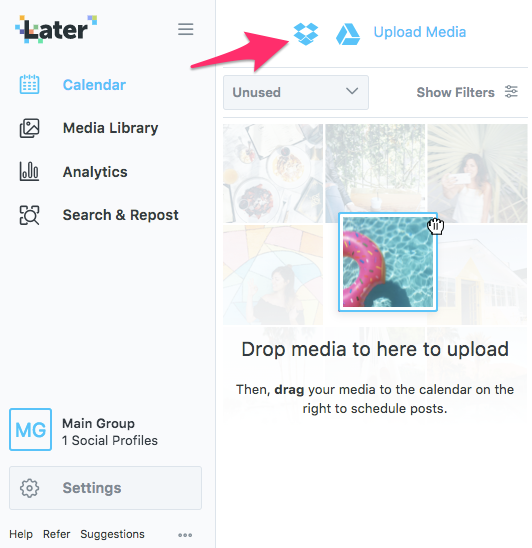
Senere er flott fordi det lar deg organisere mye innhold raskt på to forskjellige måter.
først kan du velge alternativet for å se bare innholdet du ikke har lagt ut eller innhold du har stjernemerket.
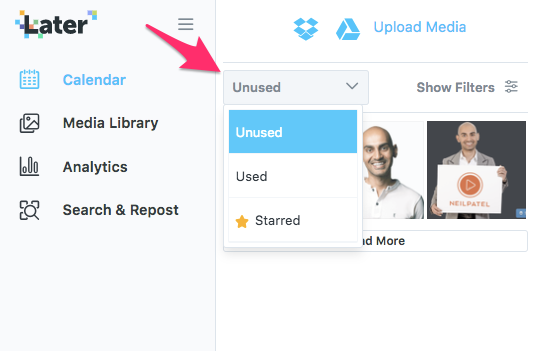
det mer grundige alternativet er å legge til etiketter i bildene dine, som du deretter kan filtrere for å bare se bestemte typer bilder.
For å legge til en etikett, klikk på bildet.
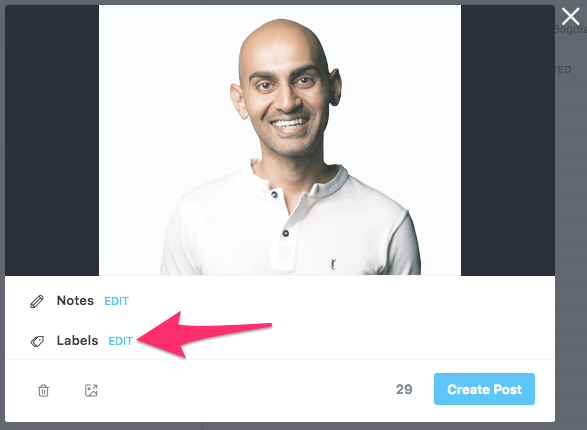
lag deretter etiketten din.
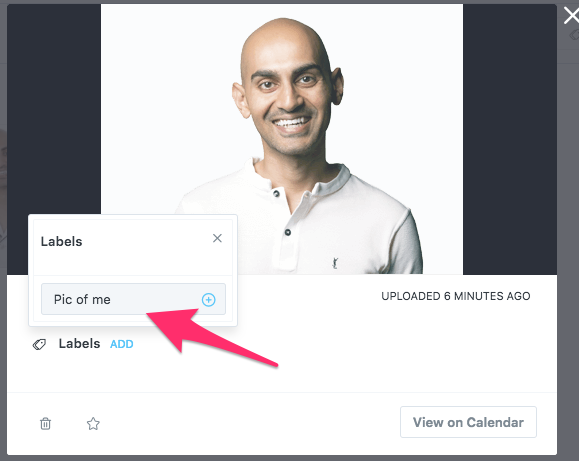
nå kan du gå tilbake og filtrere bildene dine.
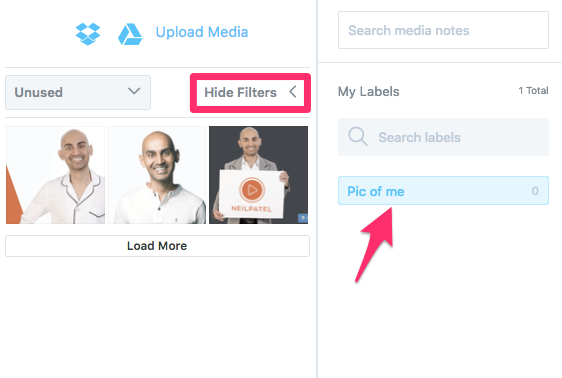
hvis du ikke har mange bilder i mediebiblioteket ditt, er det sannsynligvis ikke verdt tiden din å gå gjennom og merke dem.
men hvis du har tusenvis av bilder, kan det ta litt tid å organisere dem, og du kan spare mye å bla i det lange løp.
det er et par forskjellige måter Du kan opprette et innlegg På Senere.
den første er ved å klikke direkte på selve bildet.
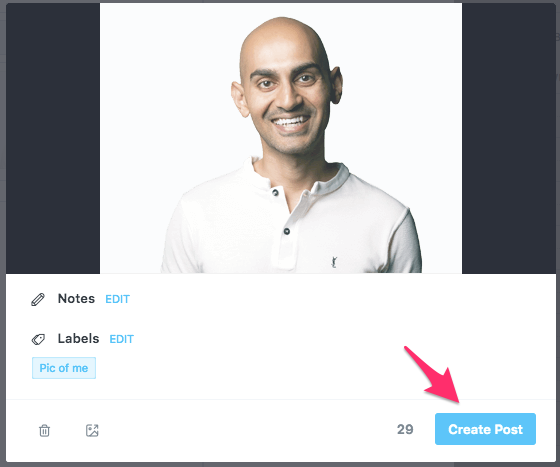
innlegget etableringen vinduet innlegg opp. Du kan redigere beskjæringen og legge til en bildetekst for innlegget.
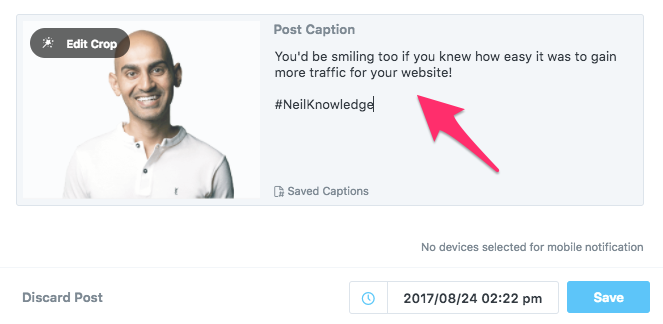
deretter, nederst i vinduet, velger du dato og klokkeslett du ønsker.
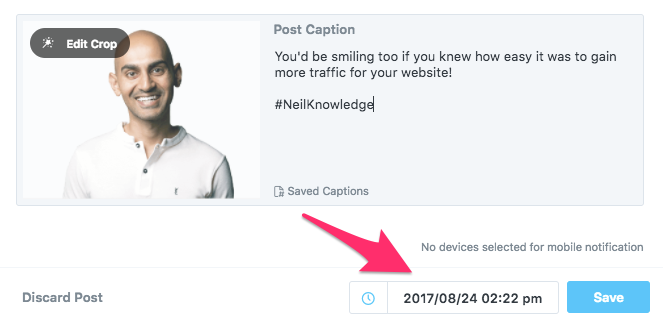
det planlagte innlegget er nå på kalenderen din.
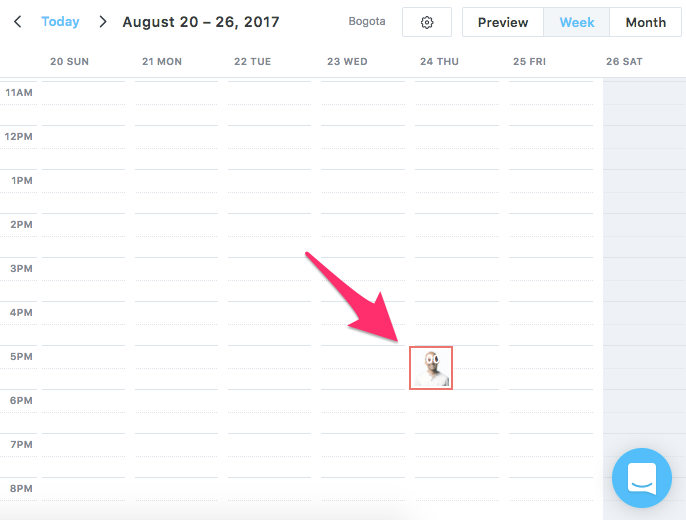
du kan også bare dra og slippe innholdet fra mediebiblioteket i kalenderen på sporet for tid og dato du vil ha.
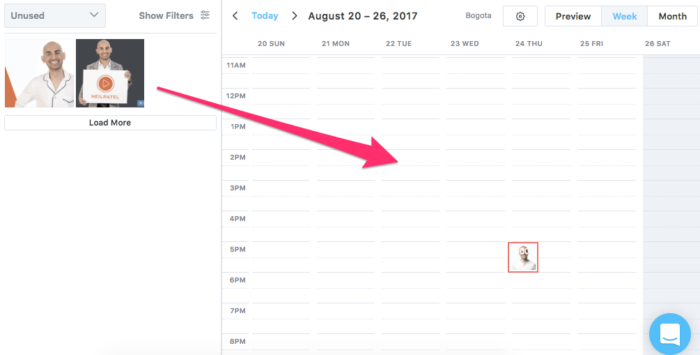
når du gjør dette, åpnes det automatisk popup-vinduet for å skrive i bildeteksten. Dato og klokkeslett er allerede lagt til bunnen.
når det gjelder tid til å legge inn innholdet ditt, vil de automatisk legge inn innholdet ditt.
#2. Agorapulse For Instagram Planlegging
Agorapulse lover å sentralisere din sosiale planlegging på ett sted. Det er et alternativ med en gratis prøveversjon for å se om det er riktig for deg.
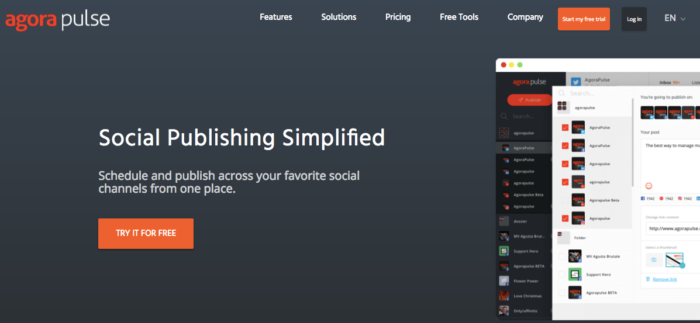
som Senere, gir det planlegging for de store sosiale nettverkene. Jeg kommer til å fokusere På Instagram planlegging for denne artikkelen.
for å komme i gang, klikk på» Start min gratis prøveversjon » – knappen øverst.
Det er imidlertid en advarsel. Du må koble Til Din Facebook-konto. Du kan ikke bare opprette en konto med e-postadressen din.
Deretter er Det et par forskjellige godkjenningstrinn før Agorapulse spør deg hvilke kontoer og sider du vil koble til. Du kan hoppe Over Facebook og Twitter trinn og bare Gjøre Instagram-konto.
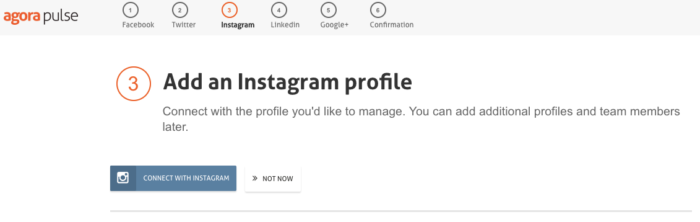
når du blir logget inn, er den første skjermen du ser innboksen din. Innboksen din er en samling av alle kommentarene Fra Instagram-innleggene dine.
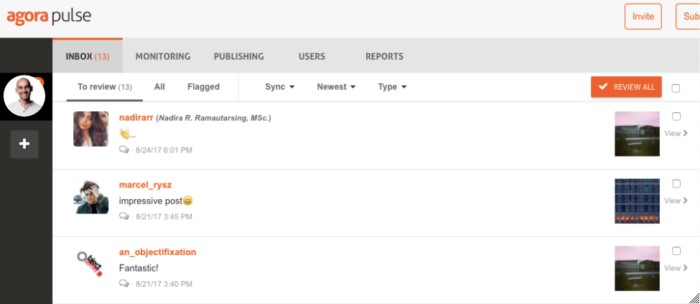
Dette er en fin måte å kunne engasjere seg med folk som har engasjert seg med deg. For en fellesskapsleder er dette spesielt praktisk.
hva vi er bekymret for for denne artikkelen er publisering, så klikk På Kategorien Publisering.
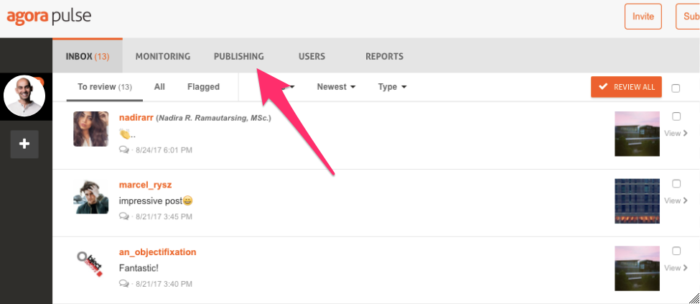
Publiseringsfanen gir deg en kalendervisning som viser når du allerede har postet. For dager i fremtiden har du muligheten til å klikke på kalenderdatoen for å planlegge et innlegg.
Du kan også klikke På Planlegg Innlegg-knappen i menyen til høyre.
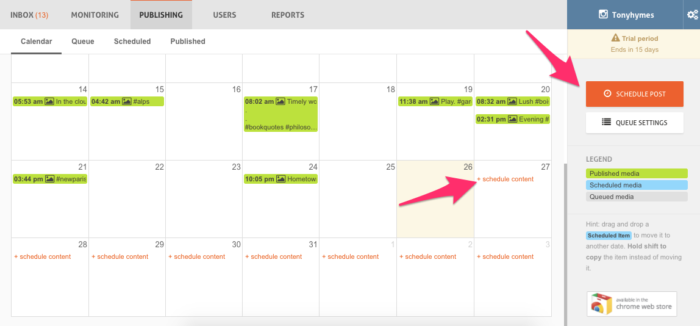
popup-boksen lar deg lage innlegget ditt. Du kan laste opp media direkte gjennom denne boksen.

når du har lastet opp mediene dine, får Du beskjed om å laste Ned Og installere Agorapulse mobile app, som fungerer mer eller mindre akkurat som Den Senere appen jeg viste deg ovenfor.
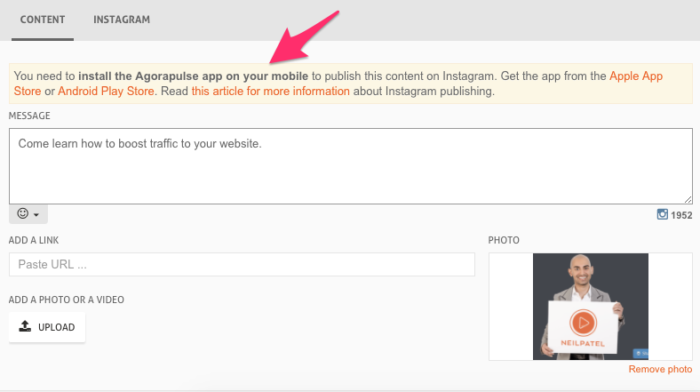
En kul funksjon I Agorapulse Er Instagram-visningen, som gir deg en forhåndsvisning av hvordan innlegget ditt kommer til å se ut direkte i postopprettelsen.
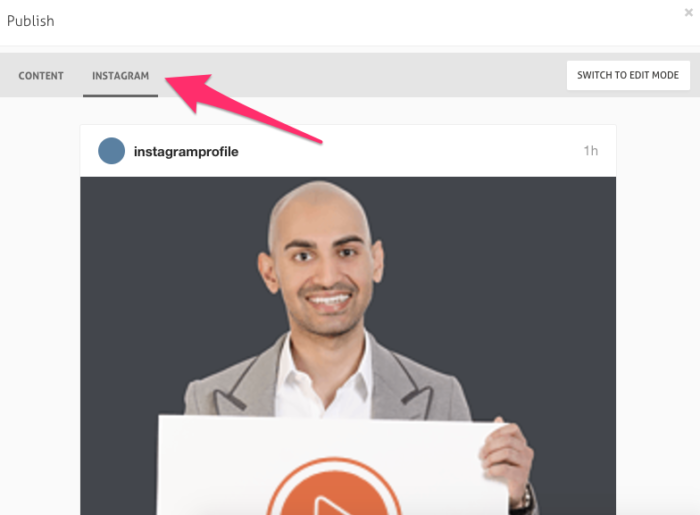
når du har installert appen, kan du legge til innlegget ditt i køen.
En annen kul funksjon er tidsluker alternativet for køene.
Vet du hvordan Du kan se Innsiktene dine I Instagram?
hvis du blar nedover, kan du se når publikum er mest aktive for hver dag i uken.
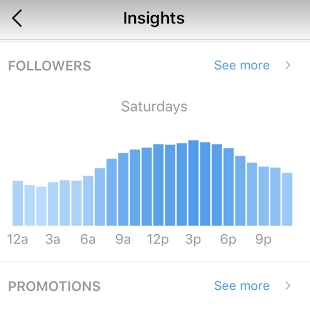
Deretter, I Agorapulse, kan Du sette opp en standard tidsluke for hver dag i uken. På den måten, når du legger til innleggene dine i køen, tilordnes den automatisk til den beste tiden for den dagen.
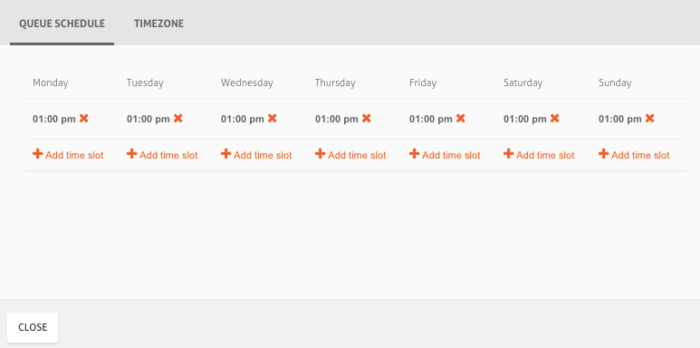
Agorapulse er også avansert når Det gjelder rapportering og identifisering av dine beste følgere. Du kan se hvem som samhandler med deg mest i et blikk og hvem dine mest innflytelsesrike følgere er.
#3. Autogrammer For Instagram Planlegging
En annen plattform som lover å sentralisere dine sosiale nettverk planlegging Er Autogrammer, som tilbyr en gratis syv-dagers prøveversjon.
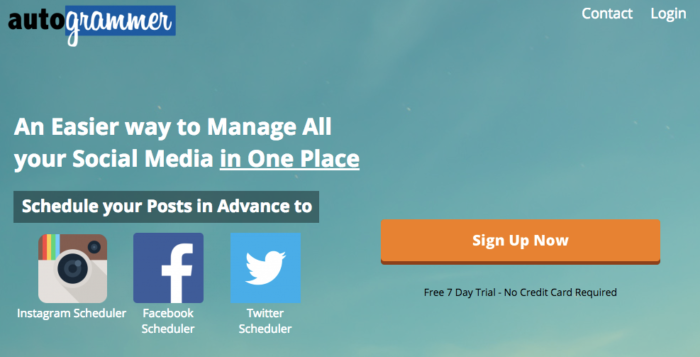
Det er mye raskere å komme I gang Med Autogrammer Enn Agorapulse. Når du er inne, kan du legge til dine sosiale nettverkskontoer fra menyen til høyre eller fra den grønne knappen i midten.
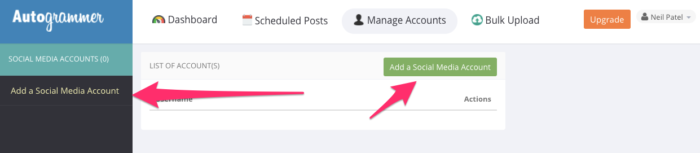
for å legge til en konto, skriv inn detaljene i popup-vinduet.
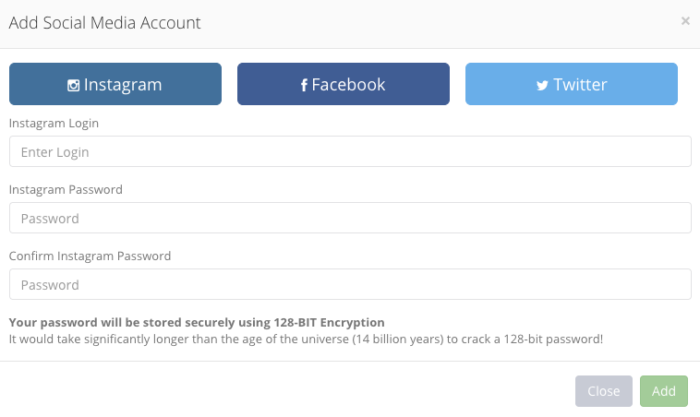
Når Instagram-kontoen din er koblet til, vil du se meldingen om å legge til et innlegg.
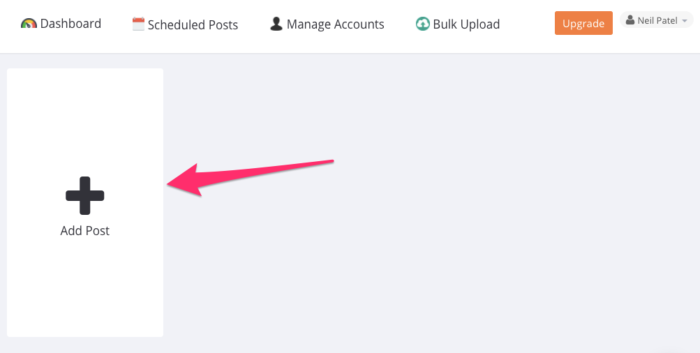
akkurat som med de andre tjenestene jeg har skissert, kan du laste opp et bilde direkte, legge til en bildetekst, velge en tid og legge til flere sosiale nettverk hvis du vil publisere Til Instagram og Facebook samtidig.
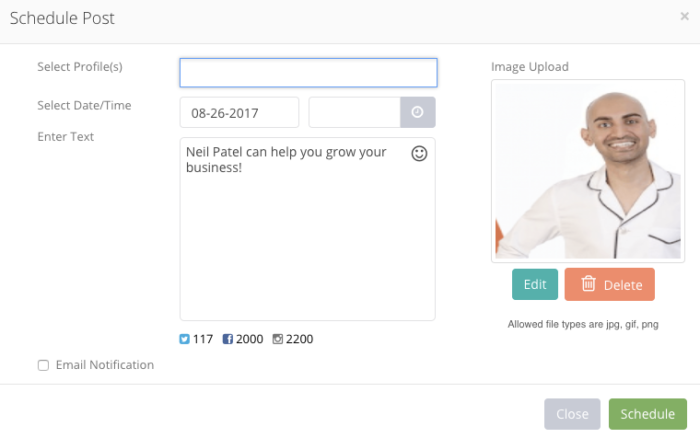
innlegget kommer opp i køen din.
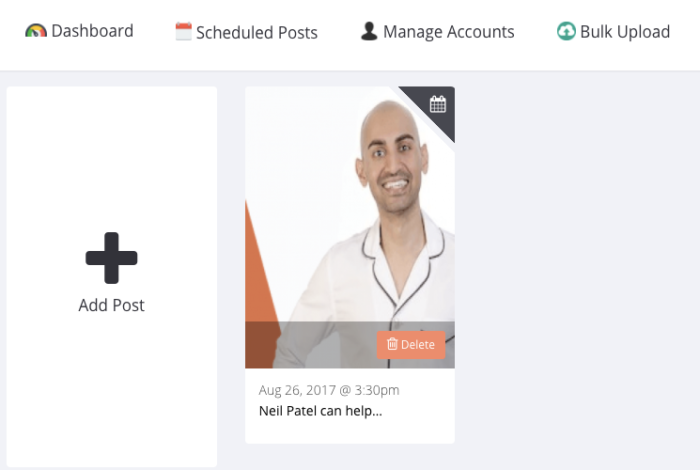
grensesnittet er designet for å være så enkelt som mulig, men du kan fortsatt få tilgang til ting som kalendervisningen ved å klikke På Alternativet Planlagte Innlegg øverst.
som de andre tjenestene kan du legge til et nytt innlegg direkte fra kalendervisningen ved å klikke på hver datos lille pluss-knapp.
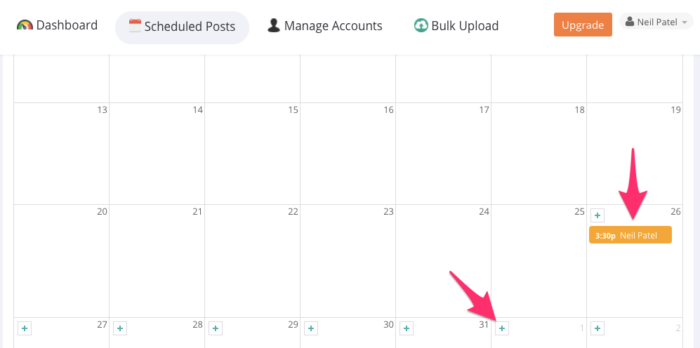
Til Slutt er Det Et Masseopplastingsalternativ hvis du vil legge til flere mediefiler på en gang.
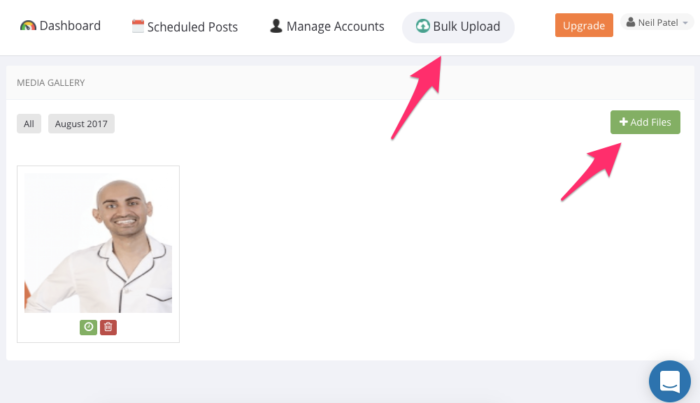
#4. Sprout Social For Instagram Planlegging
For et mer robust alternativ når det gjelder funksjonalitet, Kan Sprout Social være en måte for deg å gå.
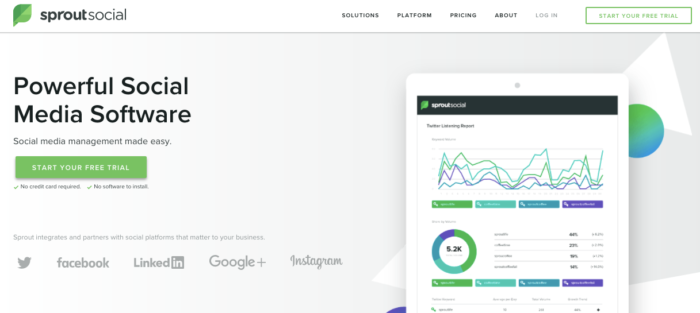
som de andre plattformene, er det en gratis prøveversjon for å komme i gang. Den lar deg vurdere om grensesnittet og funksjonalitet er det du leter etter.
den gratis prøveperioden er super viktig for Sprout siden planene kan bli veldig dyre. Det er posisjonert mer som en enterprise-tjeneste.
du vil kanskje ta hensyn til det før du blir hekta.
jeg vil påpeke at hvis du bare starter, er det en standard tjeneste som kjører $59 per måned i stedet for grunnplanen som starter på $ 99 per måned.
du kan finne det alternativet skjult under de andre store planene.
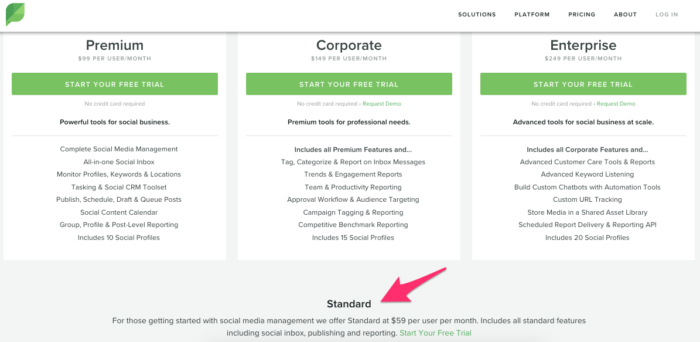
du kan starte din gratis prøveversjon med noen av alternativene.
etter at du har skrevet inn e-postadressen din, kan du koble dine sosiale kontoer.
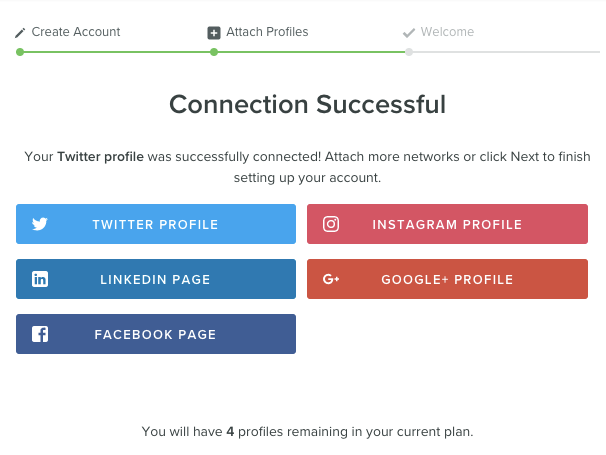
de dyrere planene lar deg legge til flere sosiale profiler. Standardplanen lar deg legge til fem.
neste skjermbilde i oppsettvinduet. Det vil spørre litt mer om virksomheten din siden Sprout catered mer mot forretnings-og bedriftskunder.
siden vi er opptatt av planlegging På Instagram, klikker Du På Publish & Schedule-alternativet.
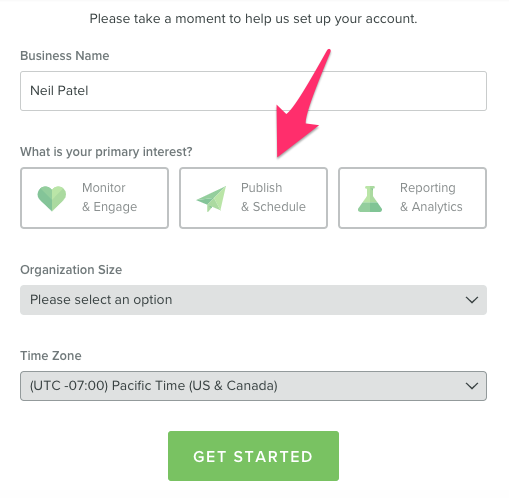
Du vil fortsatt ha tilgang til de andre funksjonene på plattformen, Men Sprout vil umiddelbart orientere deg mot publiseringsfunksjonene og en video som forklarer hvordan du publiserer og planlegger. Det er en fin detalj.
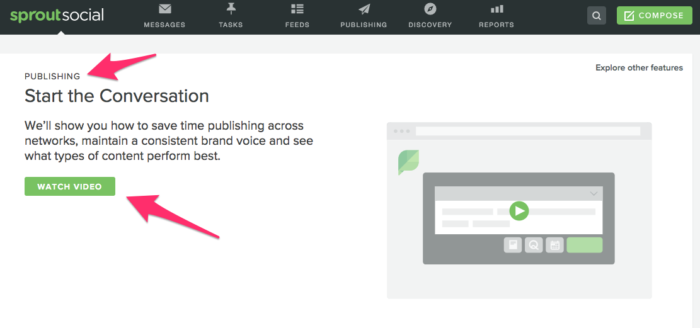
for å lage et innlegg på Sprout, er du alltid bare ett klikk unna med den grønne Komponentknappen øverst til høyre. Popup-vinduet ligner de andre tjenestene jeg allerede har vist deg.
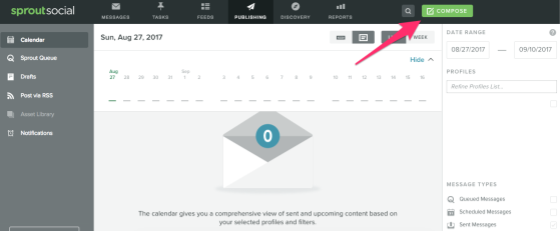
kategorien publisering viser en kalendervisning som linjer opp planlagte innlegg. Du kan justere datoperioden til høyre for å se mer eller mindre tid.
når Det gjelder Instagram planlegging, mekanismen er lik de andre tjenestene jeg allerede beskrevet. Du laster ned appen og kobler Til Instagram.
deretter må du følge trinnene for å gå gjennom og dele innholdet På Instagram via Instagram-appen.
Sprout går lenger enn de andre plattformene jeg har skissert i både prosjektledelsesfunksjonene og fokuset på å hjelpe deg med å vokse kontoene dine.
Ta for eksempel kategorien oppgaver.
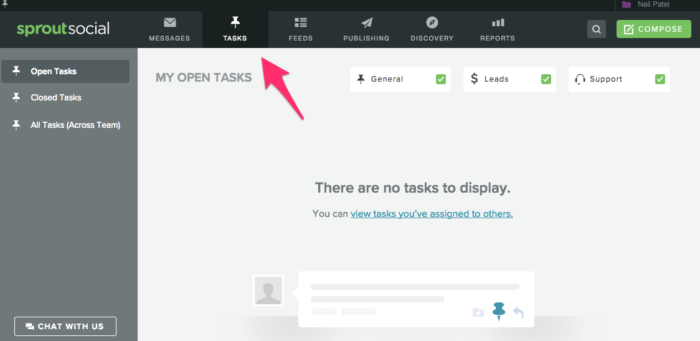
når folk samhandler Med Instagram-kontoen din, kan du administrere meldingene dine i meldinger-fanen. Ved å legge til en oppgave i en melding, for eksempel svar eller kontakt denne personen, vises oppgaven i kategorien oppgaver.
Dette er nyttig når du arbeider i team der en fellesskapsleder kan sentralisere svarene som trengs ved å gå gjennom og tildele hvem som trenger å gjøre hva.
Du kan også merke noen som et potensielt kundeemne, og sørg for å følge opp med dem på en måte som er mer salgsorientert enn et enkelt svar på en kommentar på Et Instagram-innlegg.
Den andre kule funksjonen På Sprout er Discovery-fanen. Oppdagelsesfunksjonen lar deg opprette tilpassede søk rundt hashtags for å finne folk å samhandle med.
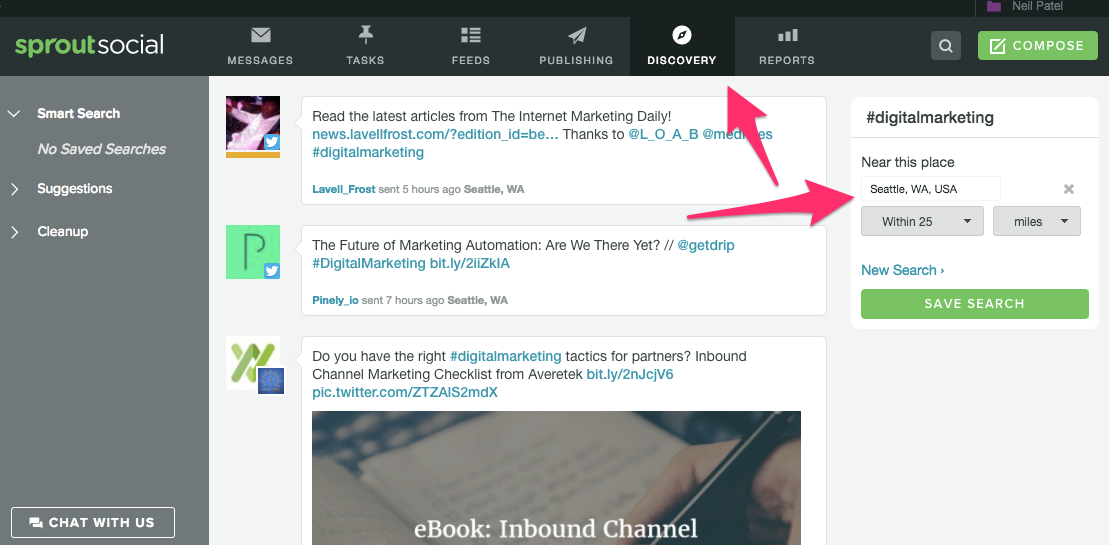
du kan også bruke et geo-filter for å begrense søket til et bestemt geografisk område.
hvis Du klikker På Forslag i menyen til venstre på skjermen, vil du kunne finne flere personer å følge som enten følger deg eller som har samhandlet med deg.
Dette er spesielt nyttig hvis du administrerer et stort fellesskap, og du vil gå gjennom og finne nye nøkkelpersoner som er nærmere å hjelpe deg med å øke virksomheten din siden de allerede kjenner deg.
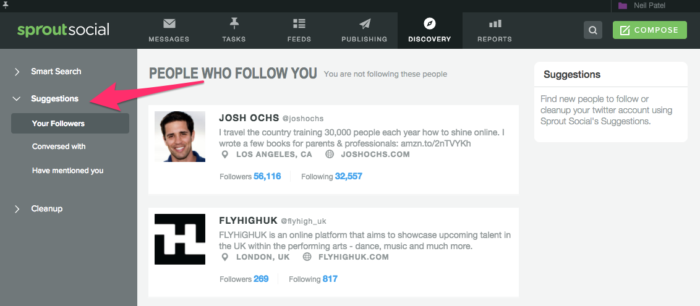
Konklusjon
Instagram tillater endelig automatisk publisering på deres konto-i hvert fall hvis du har en bedriftsprofil.
nå er det enklere enn noensinne å planlegge Instagram-innlegg på de beste tidspunktene i løpet Av dagen og uken for å nå maksimalt antall følgere.
for å utføre Instagram-strategien din riktig, bruk Et Instagram-planleggingsverktøy, og sørg for at du unngår vanlige feil.
hver plattform tilbyr forskjellige fordeler, og fremfor alt forskjellige grensesnitt.
Noen grensesnitt vil naturligvis være mer komfortable for deg. Den eneste måten å vite er å teste.
når du finner den rette, vil det gå langt i å hjelpe deg med å utføre en vellykket Instagram-strategi.
Hvilke apper bruker du til å planlegge innlegg På Instagram?
Øk trafikken